(223)0(ゼロ)を表示しない方法♪
 みなさま、こんにちは!
みなさま、こんにちは!
モカです。
お元気ですか?
今日は、暖かい日でした♪
会社では、先日セミナーを開催して、わたしもお客様を受付でお迎えしました。
都内から、ここ埼玉(浦和)まで、お越しくださるお客様が
多くて
その日も、お天気良く、晴れてくれてホットとしました。
先日開催したセミナーは、
ExceltとAccessのデータをWebシステム化出来るツール
dbSheetClient という製品の紹介&開発体験セミナー。
たくさんのお客様に熱心に聞いていただき本当にありがたいな、と思います。
お越しくださったお客様の業務のお役に立つことが出来たら良いなぁ、
と願ってやみません。
◇☆◇☆◇☆◇☆◇☆◇☆◇☆◇☆◇☆◇☆◇☆◇☆◇☆◇☆◇☆◇☆◇☆◇☆
さて、Excelのお話。
0(ゼロ)を表示しない方法
エクセルでデータ作成すると、数値の入っていないセルは自動的に「0」と表示されてしまいます。
データがない(未入力な)だけで、「0」ではないと、できれば、
「0」は表示されないようにしたい、という場合がありますよね。
そこで今回は、
データの入っていないセルに簡単に「0」を表示されないようにする方法を
ご紹介します。
1.データを範囲選択します。
2.「ホーム」ー「数値」(赤丸のところ)ー「セルの書式設定」ー「表示形式」を開きます。
3.「分類」ー「ユーザ定義」を開き、「種類」ボックスに「#,###」と入力し「OK」を押します。
4.表示されていた「0」が表示されなくなり、見やすくなりました。
入力されているデータだけに注目できて、見やすいですよね。
ぜひ、ご活用ください。

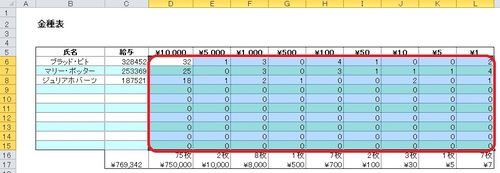
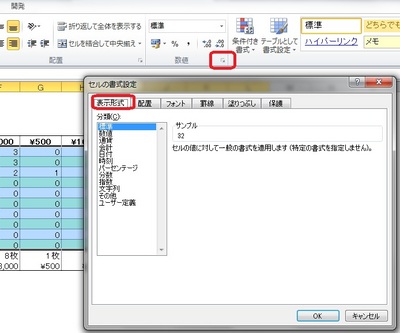
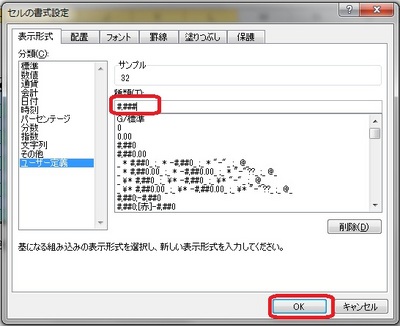
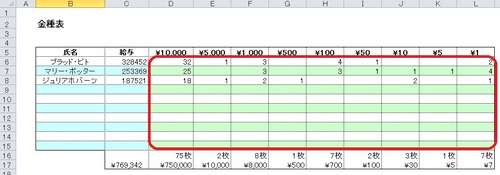



ディスカッション
コメント一覧
まだ、コメントがありません